如何删除WPS水印
时间:2025-06-23 作者:游乐小编
在日常使用wps进行文档处理时,有时会误加水印,或者添加后又觉得不再需要,这时就需要了解如何删除水印。以下为大家详细介绍wps中删除水印的具体方法。

一、删除文字水印
如果文档中的水印为文字形式,操作相对简单。打开文档后,依次点击“页面布局”选项卡,在“页面背景”功能区找到“水印”按钮并点击,随后在下拉菜单中选择“删除水印”,即可完成文字水印的移除。
二、清除图片水印
针对图片类型的水印,同样可以在“页面布局”选项卡中点击“水印”按钮,并选择“自定义水印”。在弹出的“水印”设置窗口中,若当前水印类型为“图片水印”,点击“选择图片”按钮,找到已添加的水印图像,选中后点击“删除”,最后点击“确定”保存更改,即可清除图片水印。
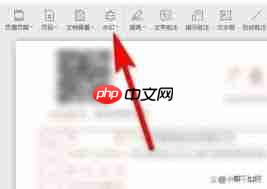
三、页眉页脚区域的水印处理
有些水印可能出现在页眉或页脚位置。此时应双击页眉或页脚区域,进入编辑状态,选中水印内容后按下Delete键进行删除。完成后再次双击文档正文部分,即可退出页眉页脚编辑模式。
四、应对特殊情况
若通过常规方式无法删除水印,可能是由于水印被设置成了页面背景。此时可尝试点击“设计”选项卡,在“页面背景”组中找到“页面颜色”按钮,选择“无颜色”,观察水印是否消失。如仍存在,建议检查文档是否应用了特定模板或样式,如有则可切换至默认模板或清除相关样式以解决问题。
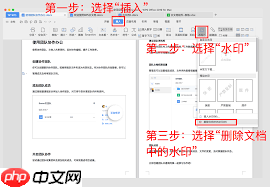
总的来说,WPS中删除水印并不困难,按照上述几种方式进行操作,基本可以轻松去除各种类型的水印,使文档恢复干净整洁的状态。无论是文字、图片还是页眉页脚中的水印,只要按步骤执行,就能快速有效地清除,便于后续对文档的进一步编辑与使用。
小编推荐:
相关攻略
更多 - 如何快速删除Word中的空白页 Word删除空白页方法 07.07
- 怎样在Word文档中插入分页符_Word分页符使用技巧 07.07
- 如何给Word添加脚注尾注 Word注释插入技巧 07.05
- 腾讯文档怎么添加复选框 腾讯文档复选框设置指南 07.03
- Excel如何清除内容 Excel内容清除的操作步骤 07.03
- 如何查看电脑内存型号:简单易行的方法 06.30
- 酷家乐如何清空家具 06.29
- 剪映怎么分割视频片段?剪辑拆分操作步骤 06.28
热门推荐
更多 热门文章
更多 -

- 神角技巧试炼岛高级宝箱在什么位置
-
2021-11-05 11:52
手游攻略
-

- 王者荣耀音乐扭蛋机活动内容奖励详解
-
2021-11-19 18:38
手游攻略
-

- 坎公骑冠剑11
-
2021-10-31 23:18
手游攻略
-

- 原神卡肉是什么意思
-
2022-06-03 14:46
游戏资讯
-

- 《臭作》之100%全完整攻略
-
2025-06-28 12:37
单机攻略
























